Cara Membuka Kunci Pola Android Samsung
- Metode Pembukaan Kunci Pola Samsung
- Penggunaan Fitur Find My Mobile Samsung
-
- Cara Kerja Find My Mobile Samsung dalam Membuka Kunci Pola
- Langkah-langkah Menggunakan Find My Mobile untuk Membuka Kunci Perangkat Samsung
- Peringatan Penting Sebelum Menggunakan Find My Mobile untuk Membuka Kunci
- Persyaratan agar Find My Mobile Berfungsi Optimal
- Langkah-Langkah Troubleshooting jika Terjadi Masalah saat Menggunakan Find My Mobile
- Menggunakan Software Pihak Ketiga
- Pencegahan Kehilangan Akses
- Konsekuensi dan Risiko Membuka Kunci Pola Android Samsung
- Penutup
Metode Pembukaan Kunci Pola Samsung
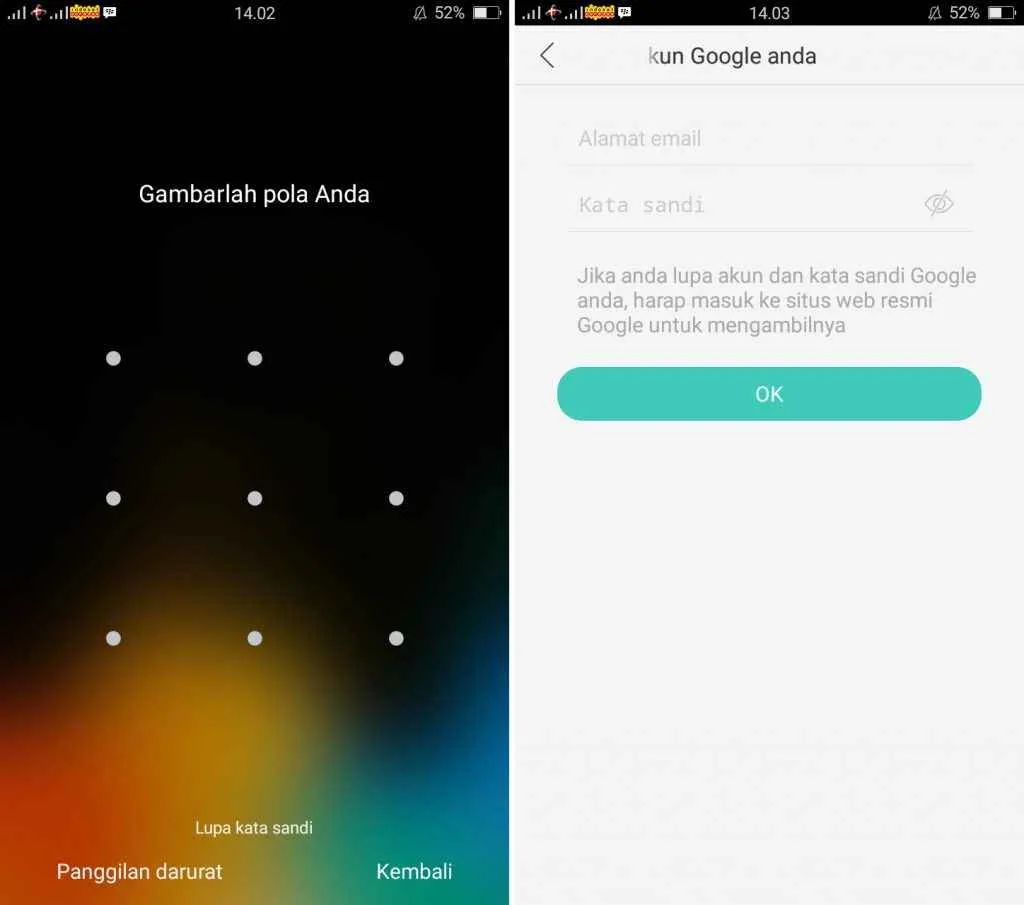
Duh, lupa pola kunci layar Samsung? Tenang, guys! Nggak perlu panik. Ada beberapa cara yang bisa kamu coba untuk membuka kunci ponsel kesayanganmu tanpa harus kehilangan data berharga di dalamnya. Artikel ini akan membahas beberapa metode efektif, beserta kelebihan, kekurangan, dan persyaratannya. Siap-siap selamatkan handphonemu!
Kehilangan akses ke ponsel karena lupa pola kunci memang bikin stress. Untungnya, Samsung dan Google menyediakan beberapa solusi yang bisa kamu manfaatkan. Selain itu, ada juga aplikasi pihak ketiga yang bisa membantu, tapi hati-hati ya, pilih yang terpercaya!
Metode Pembukaan Kunci Pola Samsung
Ada beberapa cara untuk mengatasi lupa pola kunci di Samsung, mulai dari yang paling mudah hingga yang sedikit lebih rumit. Pilihan metode terbaik tergantung pada situasi dan akses yang kamu miliki.
| Metode | Keunggulan | Kekurangan | Persyaratan |
|---|---|---|---|
| Menggunakan Akun Google | Mudah, tanpa perlu software tambahan, aman jika akun Google terhubung | Membutuhkan koneksi internet yang stabil, waktu tunggu bisa lama tergantung koneksi | Akun Google terhubung ke perangkat, koneksi internet aktif |
| Fitur Find My Mobile | Bisa mengunci atau menghapus data jarak jauh, berguna jika ponsel hilang atau dicuri | Membutuhkan akses internet pada perangkat dan komputer, membutuhkan akun Samsung terdaftar | Akun Samsung terdaftar, koneksi internet aktif pada perangkat dan komputer |
| Software Pihak Ketiga | Potensi solusi alternatif jika metode lain gagal | Risiko keamanan, potensi malware, tidak semua software terpercaya dan efektif | Software pihak ketiga yang kompatibel, komputer/laptop |
| Reset Pabrik (Hard Reset) | Solusi terakhir jika metode lain gagal, mengembalikan pengaturan ke awal | Semua data di perangkat akan hilang, prosesnya cukup rumit | Akses fisik ke perangkat |
Membuka Kunci Pola Menggunakan Akun Google
Ini adalah metode paling umum dan mudah digunakan. Asalkan akun Google-mu sudah terhubung ke perangkat Samsung, kamu bisa membuka kuncinya dengan langkah-langkah berikut:
- Setelah beberapa kali memasukkan pola yang salah, sistem akan menampilkan opsi “Lupa Pola?”. Klik opsi tersebut.
- Masuk ke akun Google yang terhubung ke perangkat Samsung. Pastikan kamu ingat username dan password-nya.
- Setelah berhasil masuk, kamu akan diminta untuk membuat pola kunci baru. Buatlah pola yang mudah diingat, ya!
- Setelah pola baru dibuat, ponselmu akan terbuka kembali.
Ilustrasi: Bayangkan layar ponsel menampilkan pesan “Lupa Pola?”. Kamu kemudian memasukkan email dan password Google yang terhubung dengan akun Samsung. Setelah verifikasi, sistem akan memintamu membuat pola baru. Setelah membuat pola baru, ponsel akan terbuka.
Contoh Skenario: Kamu lupa pola kunci karena sudah lama tidak menggunakan ponsel. Metode ini efektif karena akun Google sudah terhubung sebelumnya. Namun, jika koneksi internetmu buruk, proses ini bisa memakan waktu lama.
Risiko dan Potensi Masalah: Jika kamu lupa password Google, metode ini tidak akan berhasil. Pastikan koneksi internet stabil agar proses berjalan lancar.
Membuka Kunci Menggunakan Fitur Find My Mobile
Fitur ini sangat berguna jika ponselmu hilang atau dicuri. Kamu bisa mengunci ponsel dari jarak jauh atau bahkan menghapus semua data di dalamnya. Namun, perlu diingat bahwa fitur ini membutuhkan akses internet pada perangkat dan komputer.
Contoh Skenario: Ponselmu hilang. Dengan menggunakan fitur Find My Mobile di komputer, kamu bisa mengunci ponsel dari jarak jauh agar data di dalamnya aman.
Risiko dan Potensi Masalah: Metode ini hanya efektif jika ponsel terhubung ke internet dan akun Samsung sudah terdaftar dan dikonfigurasi dengan benar. Jika tidak, maka metode ini tidak akan berhasil.
Membuka Kunci Menggunakan Software Pihak Ketiga
Beberapa software pihak ketiga menawarkan solusi untuk membuka kunci pola Android. Namun, kamu perlu berhati-hati karena tidak semua software aman dan terpercaya. Ada risiko malware atau data pribadimu disalahgunakan.
Contoh Skenario: Kamu telah mencoba semua metode lain tetapi tetap gagal membuka kunci. Sebagai upaya terakhir, kamu mencoba menggunakan software pihak ketiga. Namun, pastikan kamu memilih software yang sudah terverifikasi dan memiliki reputasi baik.
Risiko dan Potensi Masalah: Penggunaan software pihak ketiga berisiko terhadap keamanan data dan perangkat. Pilihlah software yang terpercaya dan pastikan sumbernya valid untuk menghindari risiko malware.
Penggunaan Fitur Find My Mobile Samsung
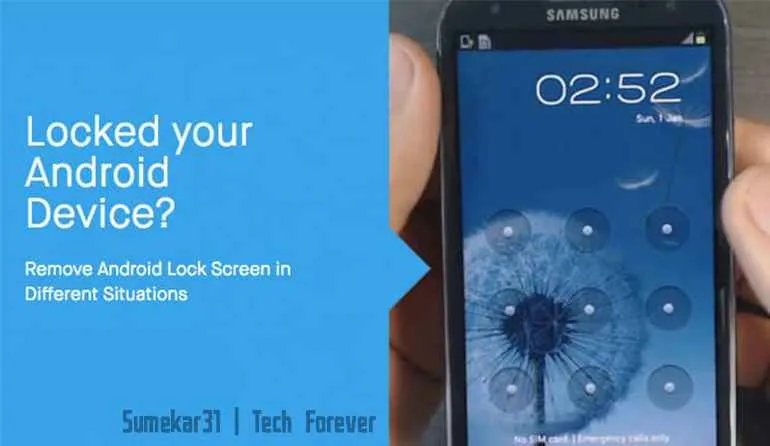
Lupa pola kunci Android Samsung? Tenang, guys! Ada fitur andalan yang bisa menyelamatkanmu dari situasi genting ini: Find My Mobile. Fitur ini, yang terintegrasi dengan akun Samsung, memungkinkanmu untuk mengontrol perangkat Samsung dari jarak jauh, termasuk membuka kunci pola. Meskipun terdengar canggih, penggunaannya sebenarnya cukup mudah kok, asalkan kamu tahu caranya. Berikut langkah-langkahnya!
Cara Kerja Find My Mobile Samsung dalam Membuka Kunci Pola
Find My Mobile bekerja dengan memanfaatkan koneksi internet perangkatmu. Setelah kamu login ke akun Samsungmu di situs web Find My Mobile, sistem akan mengirimkan perintah ke perangkat yang terhubung. Perintah untuk membuka kunci pola akan menghapus pola yang terpasang, dan menggantinya dengan metode keamanan yang baru (misalnya, PIN atau password). Proses ini membutuhkan akses internet yang stabil baik di perangkatmu maupun di perangkat yang kamu gunakan untuk mengakses Find My Mobile.
Langkah-langkah Menggunakan Find My Mobile untuk Membuka Kunci Perangkat Samsung
- Pastikan perangkat Samsungmu terhubung ke internet dan fitur Find My Mobile sudah diaktifkan sebelumnya.
- Akses situs web Find My Mobile melalui browser di perangkat lain (komputer atau smartphone). Kamu perlu login menggunakan akun Samsung yang sama dengan yang terdaftar di perangkatmu yang terkunci.
- Setelah login, pilih perangkat Samsung yang terkunci dari daftar perangkat yang terhubung ke akunmu.
- Cari opsi “Unlock my screen” atau opsi serupa yang memungkinkanmu untuk membuka kunci layar. Tampilan antarmuka Find My Mobile mungkin sedikit berbeda tergantung versi aplikasi dan sistem operasi.
- Ikuti petunjuk di layar untuk menyelesaikan proses membuka kunci. Kamu mungkin diminta untuk memasukkan password akun Samsungmu sebagai konfirmasi.
- Setelah proses selesai, perangkat Samsungmu akan terbuka dan memintamu untuk mengatur metode keamanan baru.
Peringatan Penting Sebelum Menggunakan Find My Mobile untuk Membuka Kunci
Peringatan! Menggunakan Find My Mobile untuk membuka kunci akan menghapus pola kunci yang ada. Pastikan kamu benar-benar yakin ingin melakukannya karena proses ini tidak dapat dibatalkan. Selain itu, pastikan kamu ingat kredensial akun Samsungmu karena kamu akan membutuhkannya untuk mengakses Find My Mobile.
Persyaratan agar Find My Mobile Berfungsi Optimal
Agar Find My Mobile dapat berfungsi dengan optimal dalam membuka kunci perangkat, ada beberapa persyaratan yang perlu dipenuhi. Pertama, perangkat Samsungmu harus terhubung ke internet melalui Wi-Fi atau data seluler. Kedua, fitur Find My Mobile harus sudah diaktifkan di pengaturan perangkat sebelum terjadi penguncian. Ketiga, pastikan kamu mengingat informasi login akun Samsungmu, termasuk email dan password. Keempat, pastikan perangkat yang kamu gunakan untuk mengakses Find My Mobile juga memiliki koneksi internet yang stabil.
Langkah-Langkah Troubleshooting jika Terjadi Masalah saat Menggunakan Find My Mobile
Jika mengalami masalah saat menggunakan Find My Mobile, coba beberapa langkah berikut: Periksa koneksi internet di kedua perangkat (perangkat terkunci dan perangkat yang digunakan untuk mengakses Find My Mobile). Pastikan fitur Find My Mobile sudah diaktifkan di pengaturan perangkat. Coba login kembali ke akun Samsungmu. Jika masalah berlanjut, hubungi dukungan Samsung untuk mendapatkan bantuan lebih lanjut. Pastikan juga bahwa perangkatmu terhubung ke jaringan yang benar dan tidak ada masalah dengan server Find My Mobile.
Menggunakan Software Pihak Ketiga
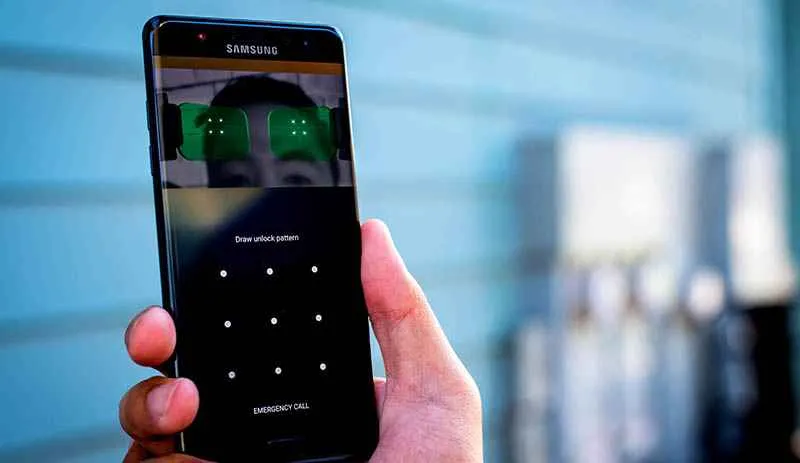
Nah, kalau cara sebelumnya masih belum berhasil, ada jalan lain nih, yaitu menggunakan software pihak ketiga. Tapi ingat ya, pilih software yang terpercaya dan aman, soalnya risiko keamanan data lumayan tinggi kalau salah pilih. Software ini umumnya bekerja dengan cara mengakses sistem Android lebih dalam untuk melewati kunci pola yang terpasang. Sebelum lanjut, pastikan kamu udah memahami risikonya ya!
Penting untuk diingat bahwa penggunaan software pihak ketiga untuk membuka kunci pola Android bisa berisiko, termasuk potensi kerusakan data atau bahkan infeksi malware. Oleh karena itu, pilihlah software yang reputasinya bagus dan sudah teruji keamanannya. Jangan asal download dari sumber yang tidak jelas ya!
Daftar Software Pihak Ketiga dan Perbandingannya
Beberapa software pihak ketiga yang beredar di internet menawarkan fitur untuk membuka kunci pola Android Samsung. Namun, perlu kehati-hatian dalam memilihnya karena tidak semua software aman dan terpercaya. Berikut perbandingan singkat beberapa software (nama software diganti dengan A, B, dan C untuk menjaga netralitas):
| Software | Kelebihan | Kekurangan |
|---|---|---|
| A | Antarmuka pengguna yang mudah dipahami, proses yang relatif cepat. | Membutuhkan akses root, potensi risiko keamanan data yang lebih tinggi. |
| B | Tingkat keberhasilan yang tinggi, dukungan untuk berbagai model Samsung. | Harga yang relatif mahal, prosesnya agak rumit. |
| C | Gratis, mudah digunakan. | Tingkat keberhasilan yang lebih rendah, banyak iklan. |
Langkah Umum Menggunakan Software Pihak Ketiga
Meskipun setiap software memiliki langkah-langkah yang sedikit berbeda, secara umum prosesnya menyerupai langkah-langkah berikut:
- Unduh dan instal software di komputer.
- Hubungkan perangkat Samsung ke komputer menggunakan kabel USB.
- Aktifkan mode debugging USB pada perangkat Samsung (biasanya terdapat di menu opsi pengembang).
- Jalankan software di komputer dan ikuti petunjuk di layar.
- Software akan mendeteksi perangkat Samsung dan memulai proses membuka kunci pola.
- Setelah proses selesai, pola kunci akan dihapus dan perangkat dapat diakses kembali.
Contoh Penggunaan Software Pihak Ketiga (Hipotetis)
Misalnya, kita menggunakan software hipotetis bernama “Unlocker Pro”. Pertama, kita unduh dan instal software tersebut di komputer. Kemudian, kita hubungkan smartphone Samsung ke komputer dengan kabel USB. Setelah itu, kita masuk ke menu pengaturan, lalu ke opsi pengembang dan aktifkan USB debugging. Selanjutnya, kita buka software Unlocker Pro. Software ini akan secara otomatis mendeteksi smartphone Samsung yang terhubung. Kita klik tombol “Mulai” dan menunggu prosesnya selesai. Proses ini mungkin memakan waktu beberapa menit tergantung spesifikasi perangkat dan kecepatan koneksi. Setelah selesai, kita akan mendapatkan notifikasi bahwa pola kunci telah dihapus dan smartphone siap digunakan kembali. Ingat, ini hanyalah contoh hipotetis. Setiap software memiliki langkah-langkah yang mungkin berbeda.
Panduan Memilih Software Pihak Ketiga yang Aman dan Terpercaya
Pilih software yang memiliki reputasi baik dan ulasan positif dari pengguna lain. Periksa website resmi software tersebut dan pastikan website tersebut terlihat profesional dan terpercaya. Hindari software yang meminta akses ke informasi pribadi yang berlebihan. Lebih baik memilih software yang terkenal dan banyak direkomendasikan, meskipun mungkin berbayar. Ingat, keamanan data jauh lebih penting daripada menghemat biaya.
Pencegahan Kehilangan Akses

Duh, ngeri banget kan kalau tiba-tiba lupa pola HP Samsung kamu? Semua data dan aplikasi di dalamnya jadi terancam. Makanya, penting banget untuk mempelajari cara mencegah kejadian ini terulang. Berikut beberapa tips dan trik anti ribet yang bisa kamu coba agar akses ke perangkat Samsungmu tetap aman terkendali.
Dengan menerapkan langkah-langkah pencegahan yang tepat, kamu bisa tidur nyenyak tanpa khawatir kehilangan akses ke ponsel kesayangan. Jangan sampai deh kejadian lupa pola bikin hari-harimu jadi kacau balau!
Membuat PIN, Password, atau Pola yang Kuat
Rahasia utama keamanan HP Android terletak pada kunci yang kuat dan susah ditebak. Jangan pakai tanggal lahir, nama pasangan, atau hal-hal yang mudah diprediksi orang lain, ya! Gunakan kombinasi angka, huruf kapital, dan simbol yang acak, tapi tetap mudah kamu ingat. Misalnya, kamu bisa menggunakan inisial namamu, tanggal penting (tapi jangan yang terlalu mudah ditebak!), dan simbol unik yang hanya kamu ketahui. Semakin rumit, semakin aman!
Mencadangkan Data Secara Berkala
Bayangkan, semua foto kenangan, dokumen penting, dan aplikasi kesayanganmu hilang begitu saja karena lupa pola. Ngeri, kan? Oleh karena itu, rutin mencadangkan data ke Google Drive, Samsung Cloud, atau layanan cloud lainnya sangat penting. Lakukan minimal seminggu sekali atau setiap ada update penting. Pilihlah metode pencadangan yang sesuai dengan kebutuhan dan kenyamananmu, sehingga prosesnya tidak merepotkan.
- Aktifkan fitur backup otomatis di pengaturan Samsung Cloud atau Google Drive.
- Pilih data yang ingin dicadangkan, seperti kontak, foto, video, dan aplikasi.
- Pastikan koneksi internet stabil saat proses backup berlangsung.
- Periksa secara berkala apakah proses backup berjalan lancar dan data tersimpan dengan aman.
Menggunakan Verifikasi Dua Faktor
Fitur keamanan tambahan ini seperti tameng ekstra untuk melindungi akun Google dan aplikasi pentingmu. Dengan verifikasi dua faktor, bahkan jika seseorang berhasil menebak pola atau passwordmu, mereka masih butuh kode verifikasi yang dikirim ke email atau nomor teleponmu. Aktifkan fitur ini di semua aplikasi penting, seperti email, perbankan online, dan media sosial.
Mengatur Kunci Layar yang Lebih Aman
Selain pola, kamu bisa menggunakan metode kunci layar lain yang lebih aman, seperti PIN, password, atau bahkan biometric seperti sidik jari atau pemindai wajah (jika perangkatmu mendukung). Pilih metode yang paling nyaman dan aman bagimu. Yang penting, jangan lupa untuk mengaktifkan kunci layar!
Menghindari Penggunaan Aplikasi Tidak Terpercaya
Aplikasi dari sumber yang tidak terpercaya bisa menjadi celah keamanan yang membahayakan perangkatmu. Selalu unduh aplikasi dari Google Play Store atau Galaxy Store dan perhatikan izin akses yang diminta oleh aplikasi tersebut. Jangan sembarangan memberikan akses penuh kepada aplikasi yang mencurigakan.
Konsekuensi dan Risiko Membuka Kunci Pola Android Samsung

Nah, setelah mengetahui berbagai cara membuka kunci pola Android Samsung, penting banget nih buat ngerti konsekuensi dan risiko yang mungkin terjadi. Soalnya, gagal membuka kunci bisa berujung pada masalah yang bikin kamu stress, mulai dari kehilangan data sampai kerusakan perangkat. Makanya, simak baik-baik penjelasan berikut agar kamu lebih waspada dan siap menghadapi segala kemungkinan.
Membuka kunci pola Android memang terkesan simpel, tapi kalau salah langkah, bisa berdampak fatal. Bayangkan, semua data pentingmu—foto kenangan, dokumen penting, kontak—bisa hilang begitu saja. Belum lagi, upaya yang salah juga bisa berakibat fatal pada perangkat Samsung kesayanganmu.
Kehilangan Akses ke Perangkat
Konsekuensi paling langsung adalah kehilangan akses total ke perangkat Samsungmu. Bayangkan, kamu nggak bisa lagi mengakses aplikasi, foto, kontak, dan data penting lainnya. Semua terhenti sampai kamu berhasil membuka kuncinya. Ini tentu sangat merepotkan, apalagi kalau kamu menyimpan banyak hal penting di dalam ponselmu.
Risiko Kehilangan Data Penting
Upaya membuka kunci yang salah, terutama dengan menggunakan aplikasi pihak ketiga yang nggak terpercaya, berpotensi besar menyebabkan hilangnya data. Sistem operasi bisa mengalami kerusakan, dan data-data pentingmu bisa terhapus secara permanen. Ini bukan cuma soal foto liburan, tapi juga mungkin data pekerjaan, dokumen penting, atau bahkan kontak-kontak penting yang sulit dipulihkan.
Potensi Kerusakan Perangkat Akibat Software Pihak Ketiga
- Kerusakan Sistem Operasi: Aplikasi pihak ketiga yang tidak terpercaya bisa merusak sistem operasi Android, sehingga ponselmu menjadi error atau bahkan brick (tidak bisa dinyalakan sama sekali).
- Malware dan Virus: Beberapa aplikasi pihak ketiga bisa berisi malware atau virus yang menginfeksi perangkatmu, menyebabkan kinerja ponsel menjadi lambat, data tercuri, atau bahkan perangkatmu digunakan untuk aktivitas ilegal.
- Data Terhapus: Proses yang salah saat menggunakan aplikasi pihak ketiga bisa mengakibatkan data di dalam perangkatmu terhapus secara permanen.
- Kerusakan Hardware: Dalam kasus yang ekstrem, penggunaan aplikasi yang salah bisa berdampak pada kerusakan hardware perangkat, sehingga membutuhkan perbaikan yang mahal.
Langkah Meminimalisir Risiko Kehilangan Data
Untuk mengurangi risiko kehilangan data, ada beberapa langkah penting yang perlu kamu lakukan. Jangan sampai menyesal di kemudian hari karena kelalaian kecil!
- Backup Data Secara Berkala: Biasakan untuk rutin melakukan backup data ke Google Drive, Samsung Cloud, atau layanan penyimpanan cloud lainnya. Dengan begitu, meskipun data di perangkat hilang, kamu masih bisa memulihkannya.
- Hati-hati dalam Memilih Aplikasi Pihak Ketiga: Pastikan aplikasi yang kamu gunakan berasal dari sumber terpercaya, seperti Google Play Store. Periksa rating dan review pengguna sebelum menginstalnya.
- Ikuti Langkah-langkah dengan Teliti: Saat mencoba membuka kunci pola, ikuti langkah-langkah dengan teliti dan hati-hati. Kesalahan kecil bisa berakibat fatal.
- Jangan Panik: Jika mengalami kesulitan, jangan panik dan coba berbagai cara secara sembarangan. Cari informasi yang akurat dan terpercaya sebelum mengambil tindakan.
Kontak Pihak yang Berkompeten
Jika kamu mengalami kesulitan membuka kunci pola Android Samsung dan sudah mencoba berbagai cara namun tetap gagal, jangan ragu untuk menghubungi pihak yang berkompeten. Kamu bisa menghubungi layanan pelanggan Samsung atau teknisi handphone terpercaya. Mereka memiliki keahlian dan alat yang tepat untuk membantu mengatasi masalahmu tanpa menimbulkan kerusakan lebih lanjut.
Penutup

Terkunci dari ponsel Samsung Anda memang menyebalkan, tapi jangan khawatir! Dengan panduan ini, Anda kini punya beberapa senjata ampuh untuk merebut kembali akses ke perangkat kesayangan. Ingat, pencegahan lebih baik daripada pengobatan. Pastikan Anda selalu mengingat pola, PIN, atau password Anda, dan manfaatkan fitur keamanan tambahan untuk melindungi data berharga.


What's Your Reaction?
-
0
 Like
Like -
0
 Dislike
Dislike -
0
 Funny
Funny -
0
 Angry
Angry -
0
 Sad
Sad -
0
 Wow
Wow








